こんにちは♪
今回は、糸切りについて
少しお話したいと思います。
刺繡の裏面のボコボコを直したい!
刺繍のデータを作り
いざ刺繍をしてみて綺麗にできた!
と思っても、裏から見た時に
糸がぐしゃぐしゃしていたり
ボコボコしている事が多くて困っていました。
そんな時の解決方法を見つけたので
ご紹介したいと思います。
ワッペンにお勧めのフェルト生地
↓
解決策
①縫い終始点の位置を変える
まずは、前回恐竜の刺繍の時にもご紹介した
ぬい始終点の位置を変えてあげて
糸切りを減らす方法です。

こちらのパンダの刺繍も糸切りが多く、
裏がボコボコしていたので
データを変えていきます。

最初のデータはこのように、
耳の部分→目→輪郭となっていた為に
糸切りの回数が多くなっていました。
それをまずは、縫う順番を耳→輪郭→目に
変えてからぬい終始点を変えていきます。
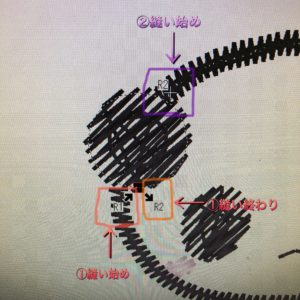
画像にある耳の部分のR1がぬい始めで
R2がぬい終わりになり、
もうひとつのR2(頭の部分)が次のぬい始めになるので、
ぬい終わりのR2を次のぬい始めの位置まで動かしてあげます。
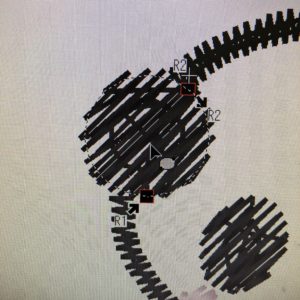
すると上の画像のようになり、
これでこの部分の糸切りがなくなりました。
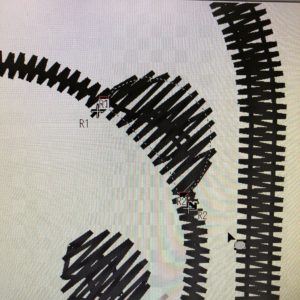
同じ要領で反対の耳の部分も変えていきます。
最後に念の為、糸切りなしの設定をしておきました。

すると、裏のボコボコがだいぶ良くなりました(^^)!

②走りぬいをつける
もうひとつの方法は、
走りぬいをつけていく方法になります。
まずは、何もしなかった場合のてんとう虫。

1本1本の足を糸切りしていて
こんな感じになっていました(^_^;
これに走りぬいを付け足し、
ぬい終わりから次のぬい始めまで
糸を切らずに縫えるようにしました。

わかりずらいですが、画像は触覚から触覚までの
走りぬいになります。
もちろん、走りぬいをつけていくのは
後で刺繍する場所につけていくので
ちゃんと隠れます( ・∀・)b
そして、最初のやり方と同じように
最後に糸切りなしにしておきます。

すると、上の画像のようにぬい終わりから
次のぬい始めまで糸が出てしまうので、
それを切って
飛び出した糸を補修針でいれてあげると、
表から見ても裏から見ても
だいぶ綺麗になりました(^^)

まとめ
刺繍するものにもよりますが、
データを作る時に糸切りの事を考えて作ると、
更に綺麗な刺繍になる事がわかりました。
特に小さな刺繍になってくると
糸切りが少ないほうが綺麗に仕上がるようなので、
今後はその辺も注意して
刺繍データ作りに励みたいと思います(p`・ω・´q)








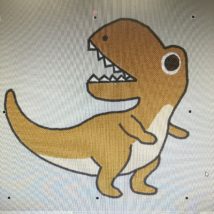
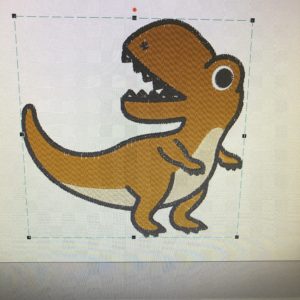

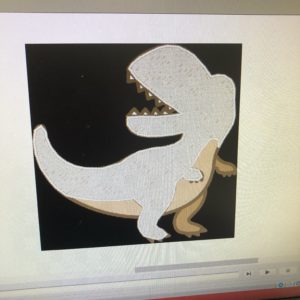
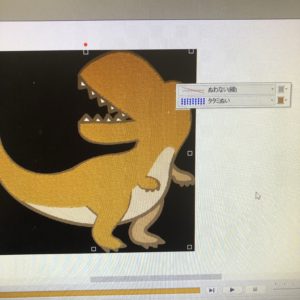
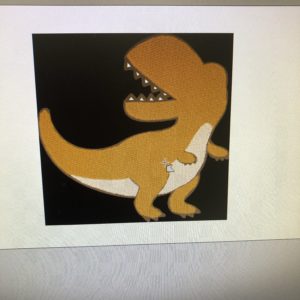

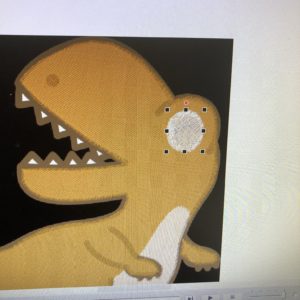
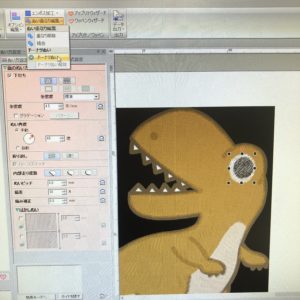
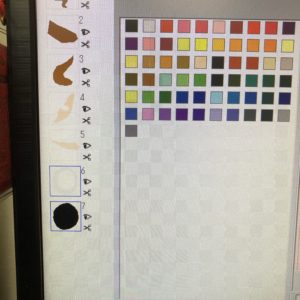



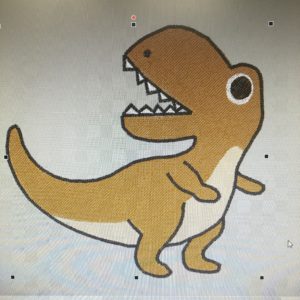













最近のコメント